Aloitus ja asennus
Kurssin alkuun pitää asentaa omalle tietokoneelle kaksi ohjelmaa ja luoda yhdet käyttäjätunnukset tehtävien tekoa ja palautusta varten. Voit noudattaa asennusohjeita allaolevassa järjestyksessä:
1. Lataa ja asenna Java
Jos epäilet, että koneestasi löytyy jo ennestään Java, tarkista asia tämän sivun kohdasta Onko koneessani jo ennestään oikea Java-versio?
Lataa uusin Java 8:n kehitysympäristö (Java SE Development Kit 8u221) osoitteesta http://www.oracle.com/technetwork/java/javase/downloads/jdk8-downloads-2133151.html.
Todennäköisesti käytössäsi on 64-bittinen Windows-käyttöjärjestelmä, eli lataa tiedosto jdk-8u221-windows-x64.exe. Kun olet ladannut tiedoston, asenna se koneellesi.
Täydennys ohjeisiin
Javan lataaminen vaatii kirjautumisen Oraclen tilille. Käytä netistä kaivettuja, toimivia tunnuksia (ne toimivat ainakin 12.–14.8.2019):
- käyttäjätunnus: nicabeta@email-wizard.com
- salasana: MQEemoh3pOsRAn2c4tjh
Jos sinulla on muita versioita Javasta asennettuna, ne saattavat estää ohjelmointiympäristöä toimimasta oikein. Tässä tilanteessa suosittelemme poistamaan muut Javan versiot. Erityisesti Javan versiot 9, 10 ja 11 ovat ongelmallisia.
2. Lataa ja asenna NetBeans
Lataa tiedosto http://update.testmycode.net/installers/tmc-netbeans_org_mooc/tmc-netbeans_org_mooc_tmcbeans-windows.exe. Kun tiedoston lataaminen on valmis, asenna sovellus koneellesi.
Asennusohjeen lähde: https://materiaalit.github.io/tmc-asennus/netbeans_for_windows/. Oikoluku: Arttu Ylhävuori
1. Lataa ja asenna Java
Jos epäilet, että koneestasi löytyy jo ennestään Java, tarkista asia tämän sivun kohdasta Onko koneessani jo ennestään oikea Java-versio?
Lataa uusin Java 8:n kehitysympäristö (Java SE Development Kit 8u221) osoitteesta http://www.oracle.com/technetwork/java/javase/downloads/jdk8-downloads-2133151.html.
Lataa tiedosto jdk-8u221-macosx-x64.dmg. Kun olet ladannut tiedoston, asenna se koneellesi.
Täydennys ohjeisiin
Javan lataaminen vaatii kirjautumisen Oraclen tilille. Käytä netistä kaivettuja, toimivia tunnuksia (ne toimivat ainakin 12.–14.8.2019):
- käyttäjätunnus: nicabeta@email-wizard.com
- salasana: MQEemoh3pOsRAn2c4tjh
Jos sinulla on muita versioita Javasta asennettuna, ne saattavat estää ohjelmointiympäristä toimimasta oikein. Tässä tilanteessa suosittelemme poistamaan muut Javan versiot. Erityisesti Javan versiot 9, 10 ja 11 ovat ongelmallisia.
2. Lataa ja asenna NetBeans
Lataa tiedosto http://update.testmycode.net/installers/tmc-netbeans_org_mooc/tmc-netbeans_org_mooc_tmcbeans-macosx.tgz. Kun tiedoston lataaminen on valmis, asenna sovellus koneellesi.
Jos ladattu asennusohjelma ei näytä aukeavan, yritä avata se klikkaamalla sitä hiiren oikealla näppäimellä ja valitsemalla Avaa/Open.
Asennusohjeen lähde: https://materiaalit.github.io/tmc-asennus/netbeans_for_macos/. Oikoluku: Arttu Ylhävuori
1. Lataa ja asenna Java
Jos epäilet, että koneestasi löytyy jo ennestään Java, tarkista asia tämän sivun kohdasta Onko koneessani jo ennestään oikea Java-versio?
Suosittelemme asentamaan Linuxissa OpenJDK-paketin. Esimerkiksi Ubuntussa sen voi tehdä komentoriviltä seuraavalla komennolla:
sudo apt-get install openjdk-8-jdk
Jos sinulla on muita versioita Javasta asennettuna, ne saattavat estää ohjelmointiympäristä toimimasta oikein. Tässä tilanteessa suosittelemme poistamaan muut Javan versiot. Erityisesti Javan versiot 9, 10 ja 11 ovat ongelmallisia.
Vaihda Javan aktiivinen versio komennolla:
sudo update-alternatives --config java
Kirjoita komennolle sen vaihtoehdon numero, jossa lukee Java 8 (esim kirjoittajan koneella “/usr/lib/jvm/java-8-openjdk-amd64/jre/bin/java”), ja paina Enter.
Asenna tämän jälkeen vielä OpenJFX, jota käytetään käyttöliittymien tekemiseen ja käsittelyyn. Tämän asentaminen onnistuu Ubuntussa (komentoriviltä) komennolla:
sudo apt-get install openjfx
2. Lataa ja asenna NetBeans
Lataa tiedosto http://update.testmycode.net/installers/tmc-netbeans_org_mooc/tmc-netbeans_org_mooc_tmcbeans-linux.sh. Kun tiedoston lataaminen on valmis, tuplaklikkaa tiedostoa. Jos tämä ei toimi, mene Terminaalissa kansioon, johon olet ladannut tiedoston ja aja komento:
chmod +x tmc-netbeans_org_mooc_tmcbeans-linux.sh && ./tmc-netbeans_org_mooc_tmcbeans-linux.sh
Tämän jälkeen seuraa ruudulle tulevia ohjeita.
Asennusohjeen lähde: https://materiaalit.github.io/tmc-asennus/netbeans_for_linux/. Oikoluku: Arttu Ylhävuori
3. Luo tunnukset TMC:hen
TMC (TestMyCode – Programming assignment evaluator) -palvelin löytyy osoitteesta https://tmc.mooc.fi. TMC-tunnus luodaan, jotta voimme pitää kirjaa tekemistäsi tehtävistä.
Klikkaa Sign up -linkkiä oikeasta yläkulmasta tai mene suoraan osoitteeseen https://tmc.mooc.fi/user/new
Organizational identifier (e.g. student number) -kenttää ei tarvitse täyttää, se on vain Helsingin yliopiston opiskelijoille
4. Avaa NetBeans ja kirjaudu sisään ohjelmointiympäristöön
- Käynnistä asentamasi NetBeans-ohjelmointiympäristö
- Kun ohjelmointiympäristö käynnistyy, se kysyy sinulta sähköpostiosoitetta ja salasanaasi
- Aseta sähköpostiosoitteeksi ja salasanaksi edellisessä kohdassa luomasi TMC-tunnukset
- Tämän jälkeen NetBeans kysyy organisaatiota ja kurssia, jossa teet tehtäviä
- Valitse organisaatioksi “Kangasalan lukio”
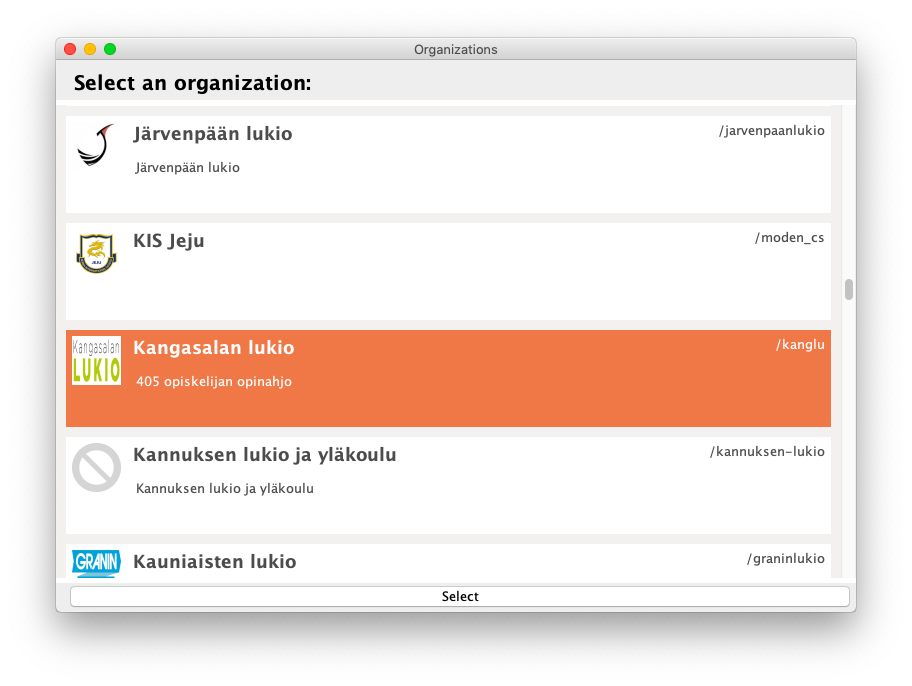
Kuva 1: Organisaation valintaikkunassa valitaan “Kangasalan lukio”.
- Valitse kurssiksi “UUSIN syksyn 2019 ohjelmointikurssi”
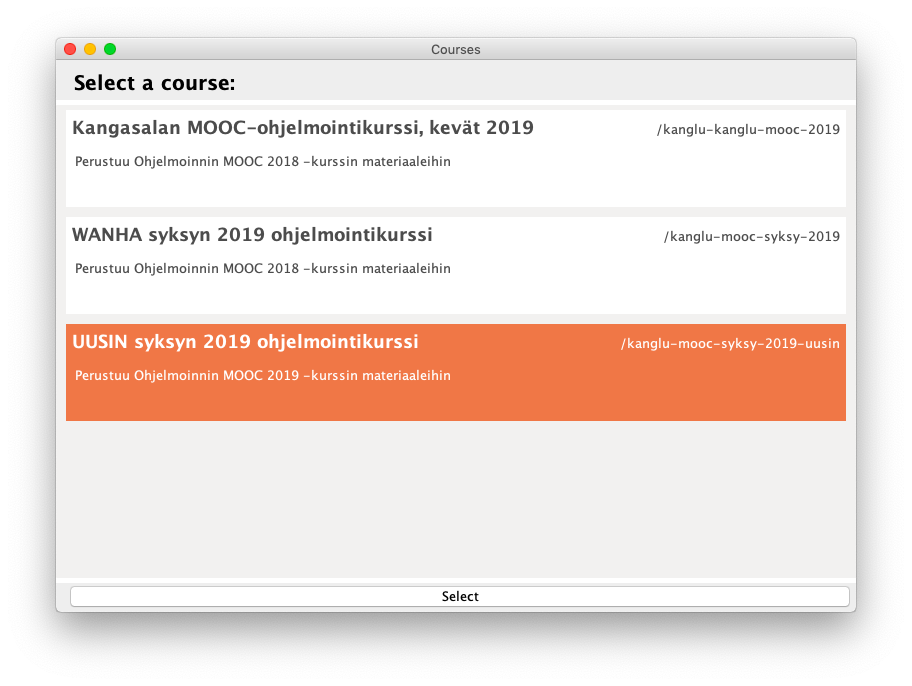
Kuva 2: Kurssin valintaikkunassa valitaan “UUSIN syksyn 2019 ohjelmointikurssi”.
- Sulje asetukset OK-napista
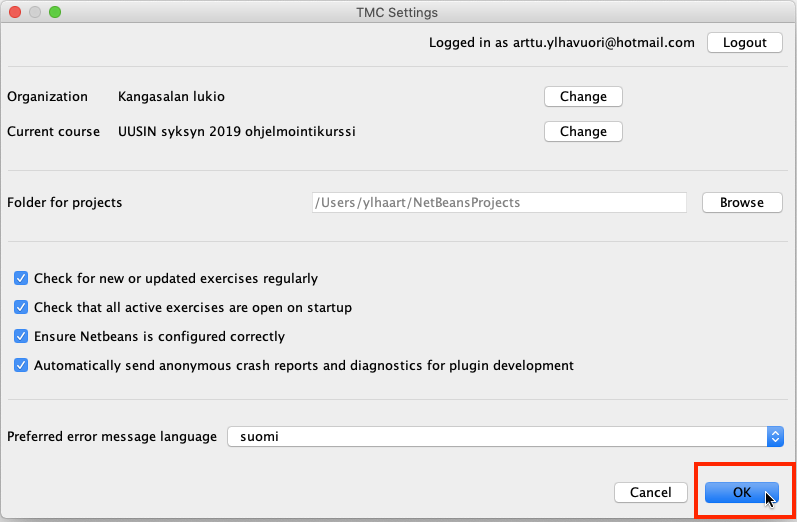
Kuva 3: Suljetaan asetukset painamalla OK-nappia.
- Näkyviin tulee Download exercises -ikkuna
- Katso, että kaikki tehtävät on valittuna ja klikkaa Download-nappia
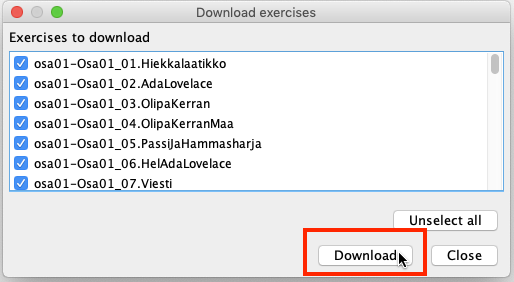
Kuva 4: Tehtävien lataus käynnistyy klikkaamalla “Download”-nappia.
- Tehtävät latautuvat oletuksena tietokoneen NetBeansProjects -kansioon ja tulevat tarjolle NetBeansin vasempaan reunaan Projects-välilehdelle
- Jos välilehteä ei näy, avaa se NetBeansin ohjelmavalikosta Window → Projects
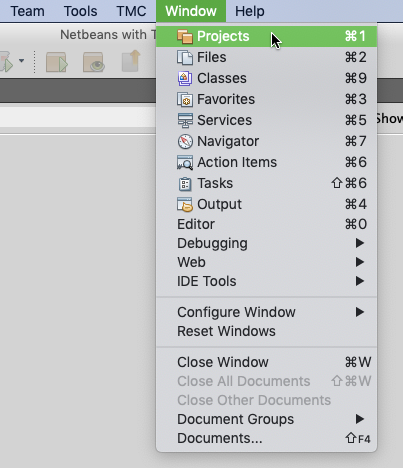
Kuva 5: Projektit-näkymän saa tarvittaessa avattua “Window”-valikosta.
Onko koneessani jo ennestään oikea Java-versio?
Voit kirjoittaa tietokoneesi komentoriville / päätteeseen / Terminaaliin seuraavat rivit:
java -version
ja
javac -version
Jos vastauksena ovat allaolevan tapaiset tulosteet, on kaikki kunnossa (riittää, että versionumeron alku on 1.8.0_[jotakin]):
java -version:
java version "1.8.0_221"
Java(TM) SE Runtime Environment (build 1.8.0_221-b11)
Java HotSpot(TM) 64-Bit Server VM (build 25.221-b11, mixed mode)
javac -version:
javac 1.8.0_221
Kuten jo aiemmin mainittu, tämän sivun lähteenä ovat seuraavat:
- https://materiaalit.github.io/tmc-asennus/netbeans_for_windows/
- https://materiaalit.github.io/tmc-asennus/netbeans_for_macos/
- https://materiaalit.github.io/tmc-asennus/netbeans_for_linux/
(Helsingin yliopiston Agile Education Research -tutkimusryhmä)